ロードバランサにグローバルIPを割り当てる場合の基本の流れ
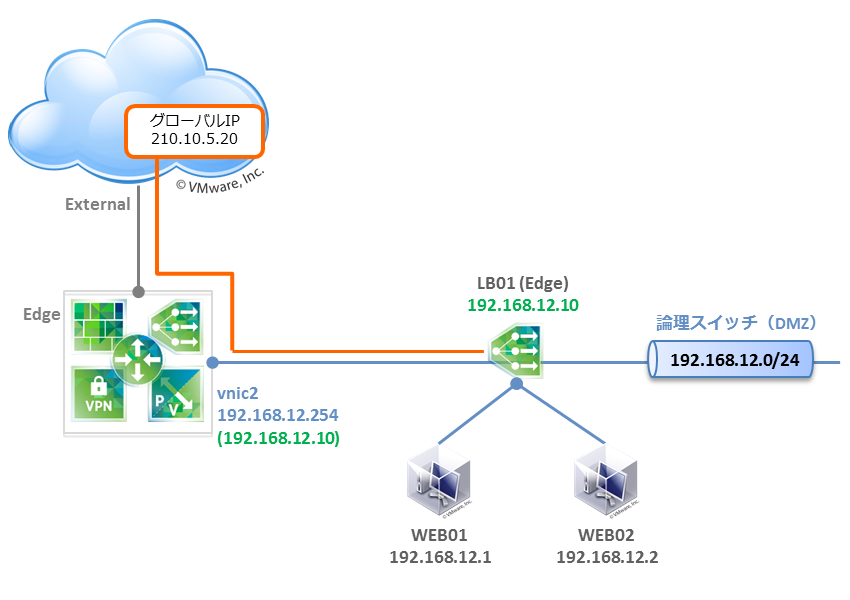
各フローで設定している値は例です。お客様それぞれの環境、契約に合わせて各画面の設定値を入力してください
DMZ(外部ネットワークと内部ネットワークの中間につくられるネットワーク上の区域)用のインターフェースを用意するため、論理スイッチを作成します。
1.左メニューから「ネットワーク>論理スイッチ」をクリックします。
2.論理スイッチ一覧画面から「新規作成」ボタンをクリックします。
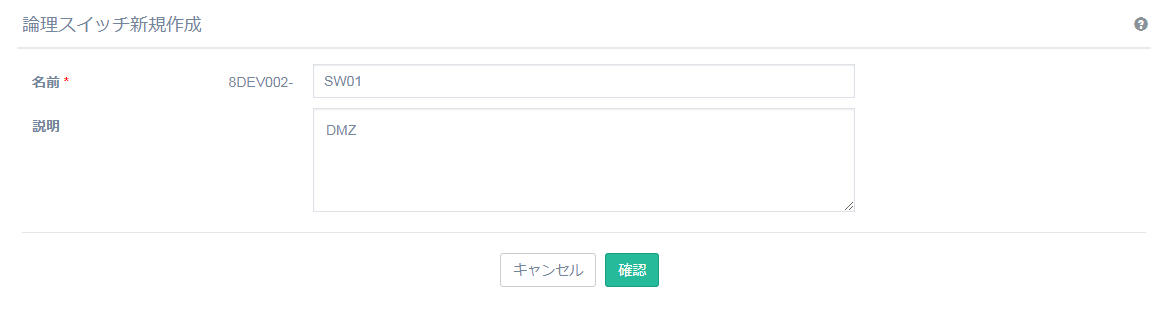
3.論理スイッチを作成します。
作成操作については論理スイッチ新規作成画面を参照してください。
Edgeを作成・編集し、インターフェースの設定を行います。
ここでは作成画面での操作を元に設定をしていきます。
1.左メニューから「ネットワーク>Edge」をクリックします。
2.Edge一覧画面から「新規作成」ボタンをクリックします。
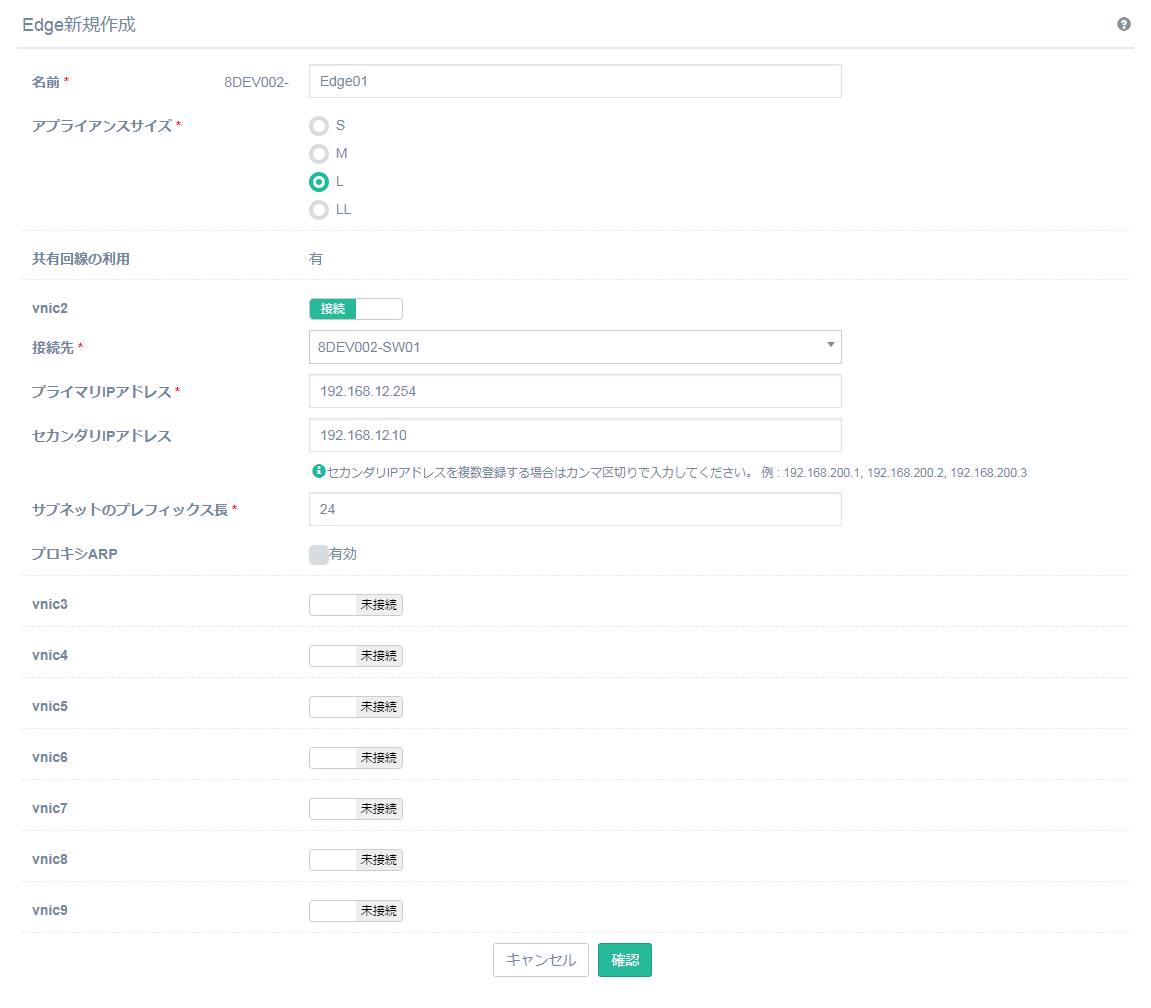
3.Edgeを作成します。
ロードバランサの機能を使用するため、アプライアンスサイズは L 以上を選択します。
ここではDMZ用のインターフェースとしてvnic2の設定を取り上げます。
| vnic2 | 「接続」を選択します。 |
|---|---|
| 接続先 | ①の手順で作成したDMZ用論理スイッチを選択します。 |
| プライマリIPアドレス |
「192.168.12.254」を入力します。 論理スイッチ配下の仮想マシンのデフォルトゲートウェイアドレスとして使用します。 |
| セカンダリIPアドレス |
「192.168.12.10」を入力します。 ロードバランサに割り当てるIPアドレスとして使用します。 |
| サブネットのプレフィックス長 | 「24」を入力します。 |
作成・編集操作はEdge新規作成画面、またはEdge編集画面を参照してください。
ロードバランサ配下に配置する仮想マシンを作成・編集します。
ここでは作成画面での操作を元に設定をしていきます。
1.左メニューから「仮想マシン>仮想マシン」を選択します。
2.仮想マシン一覧画面から「新規作成」ボタンをクリックします。
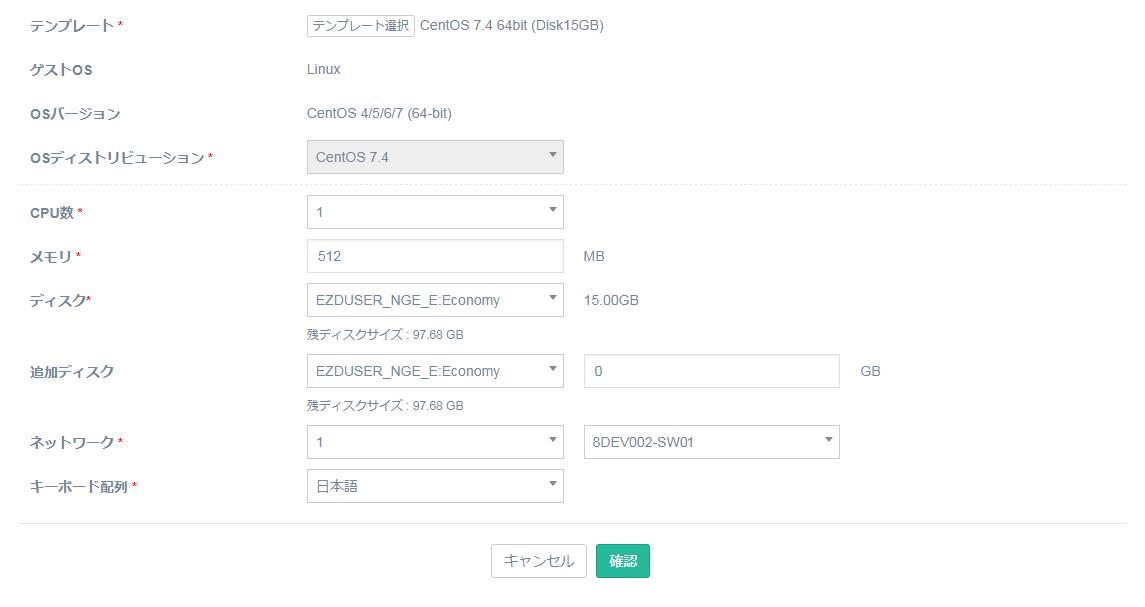
3.仮想マシンを作成します。
ここではネットワークの設定のみ取り上げます。
| ネットワーク | ①で作成した論理スイッチを選択します。 |
|---|
作成・編集操作については仮想マシン新規作成画面、または仮想マシン編集画面を参照してください。
今回はロードバランサ配下に2つの仮想マシンを配置するため、手順2~4をもう一度繰り返します。
仮想マシンのOS側のネットワーク設定を行います。
1.仮想マシン一覧画面から③で作成した仮想マシンの電源をオンにし、コンソールを表示します。
仮想マシン詳細画面からもコンソール表示を行うことができます。
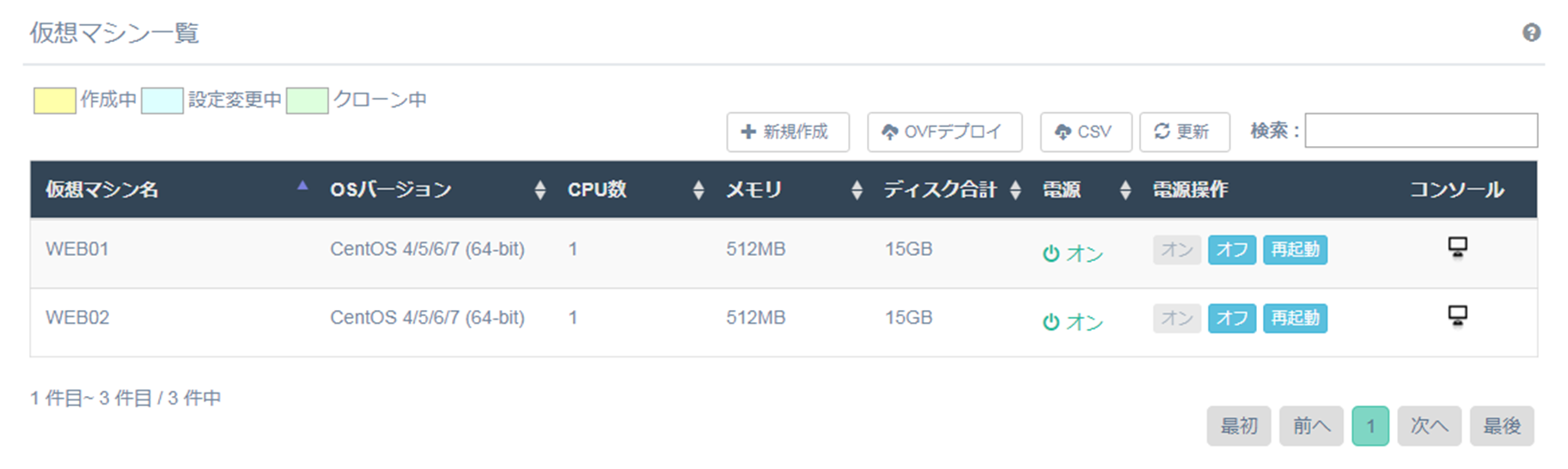
2.OSにログインし、仮想マシンのネットワークを設定します。
| WEB01 |
|
||||
|---|---|---|---|---|---|
| WEB02 |
|
ロードバランサを作成し、IPアドレスとメンバーを設定します。
1.左メニューから「ネットワーク>Edge」を選択します。
2.Edge一覧画面から②で作成・編集したEdgeをクリックします。
3.「ロードバランサ」タブをクリックします。
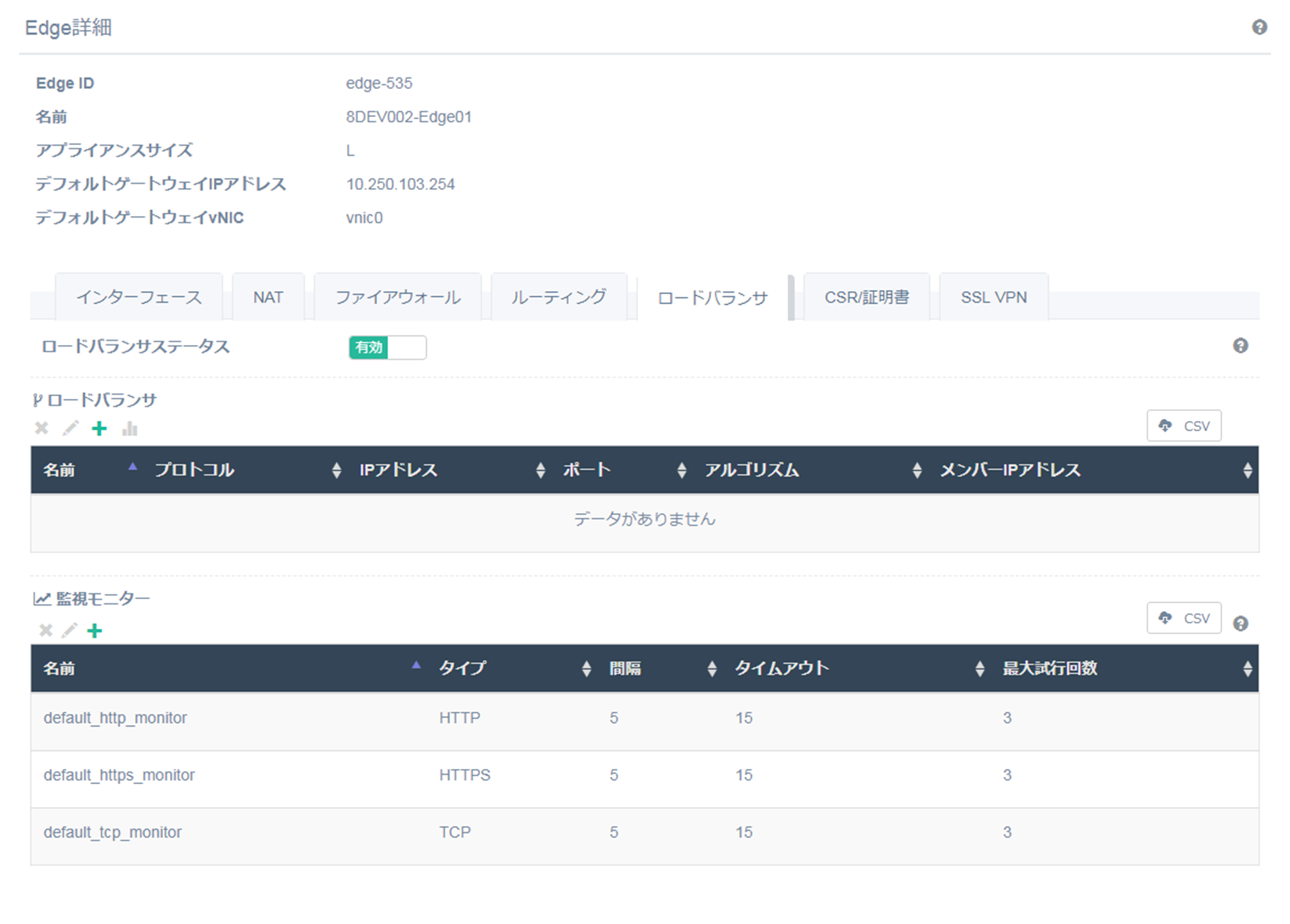
4.「ロードバランサステータス」ボタンをクリックし、有効にします。
5.「+」ボタンをクリックし、ロードバランサを作成します。
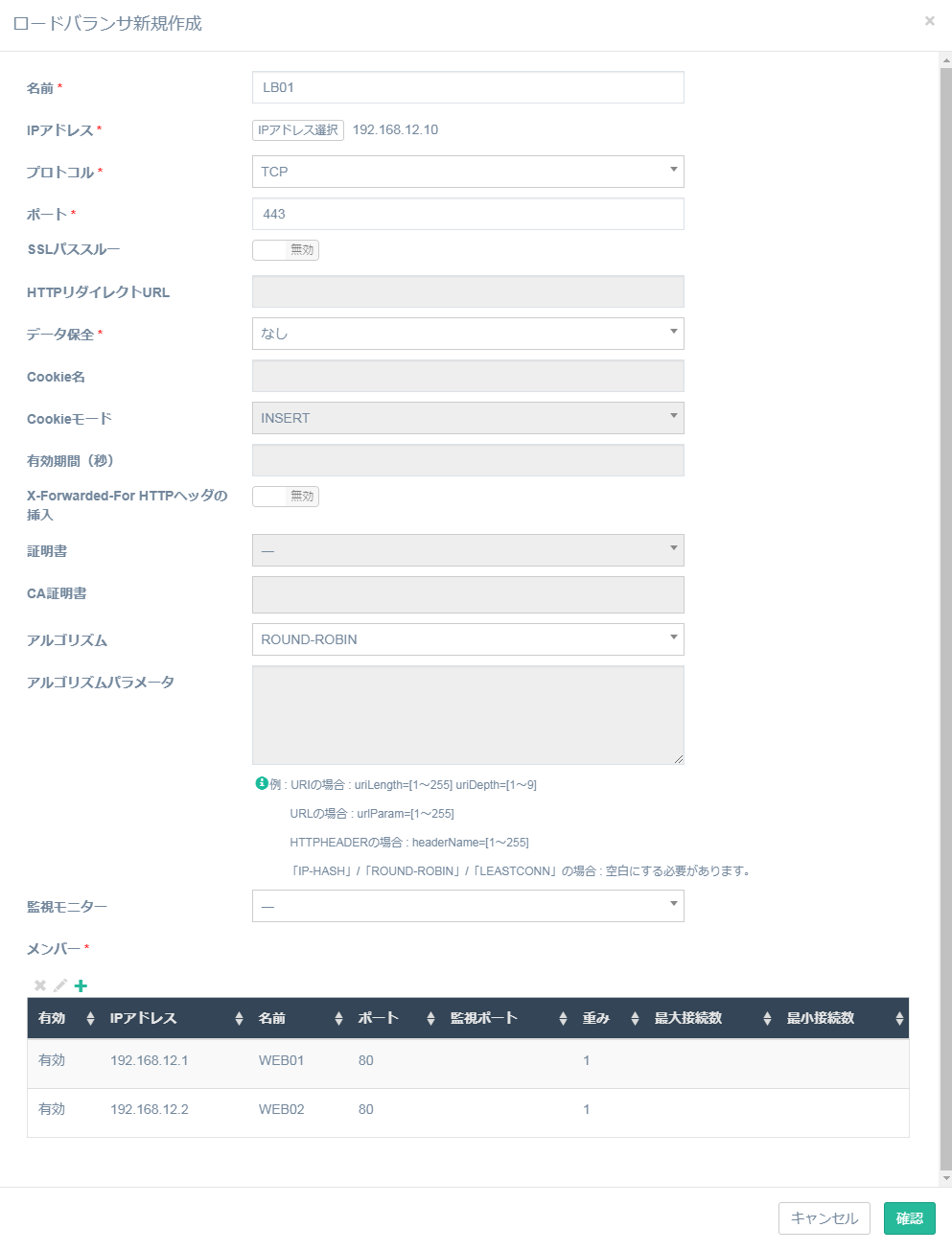
ここではロードバランサに設定するIPアドレス、メンバー設定のみ取り上げます。
| IPアドレス |
②で設定したvnic2のセカンダリIP「192.168.12.10」を選択します。 ロードバランサのIPアドレスとして使用されます。 |
|---|---|
| メンバー |
ロードバランサで通信を分散させるメンバーを設定します。 ④で設定した仮想マシン「192.168.12.1」「192.168.12.2」を設定します。 |
プロトコルにHTTPSを使用し、ロードバランサに証明書を設定する場合はCSR新規作成や証明書インポートを参照してください。
ロードバランサの作成・編集操作についてはロードバランサ新規作成画面、またはロードバランサ編集画面を参照してください。
グローバルIPアドレスとローカルIPアドレスを対応させるNATルールを設定します。
1.Edge一覧画面から②で作成・編集したEdgeをクリックします。
2.「NAT」タブをクリックします。
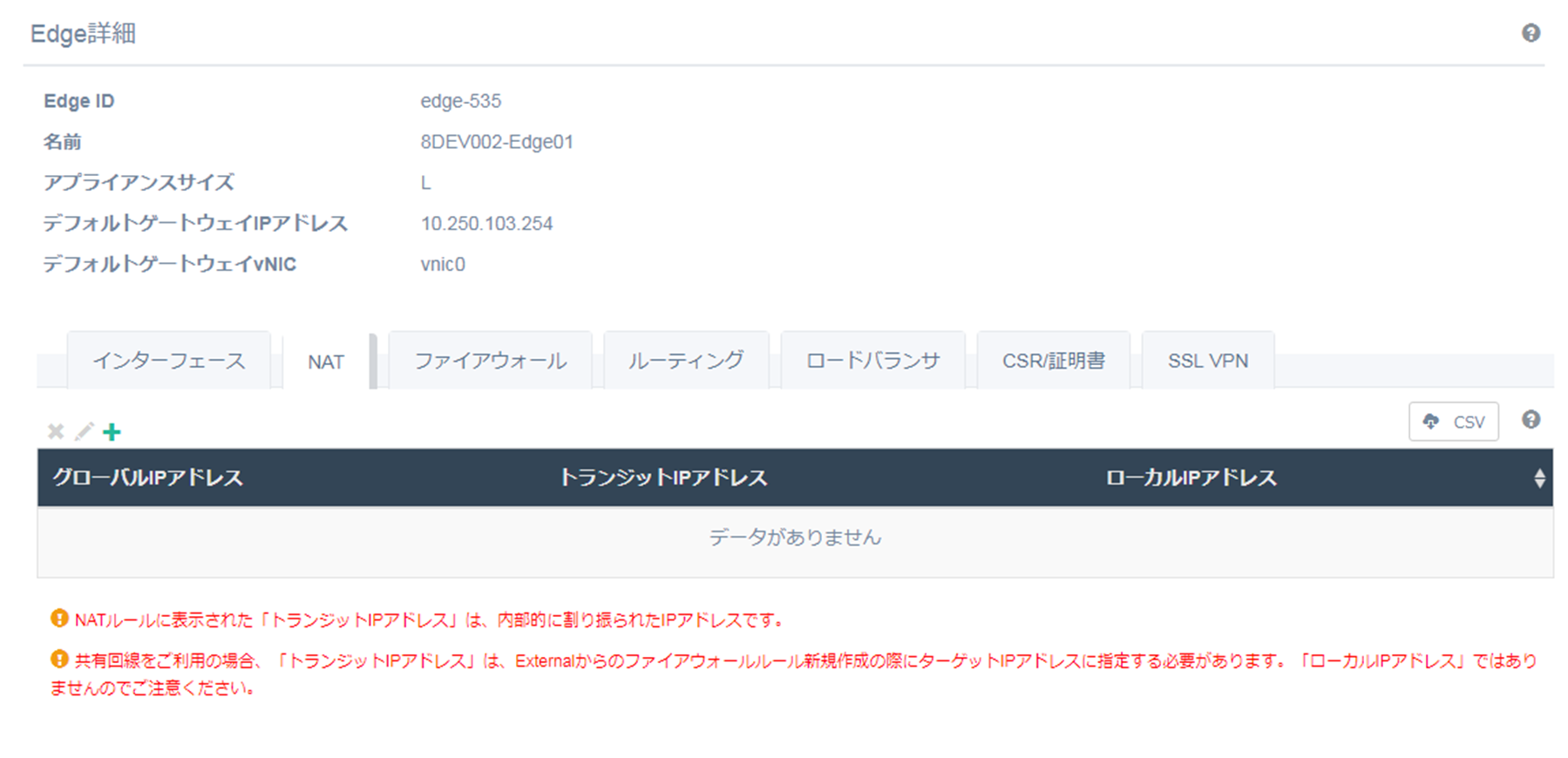
3.「+」ボタンをクリックし、NATルールを作成します。
ご利用可能なグローバルIPが存在しない場合、「+」ボタンはクリックできません。
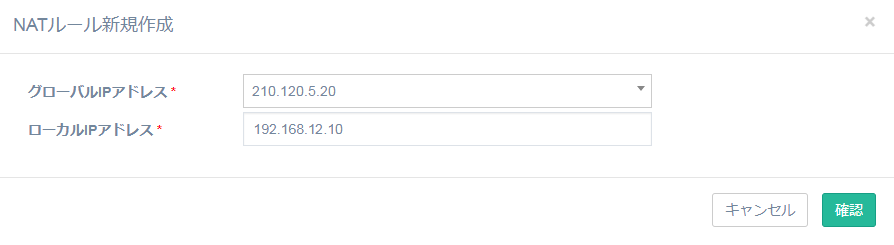
| グローバルIPアドレス | ご契約時に払い出されたグローバルIPアドレスから選択します。 |
|---|---|
| ローカルIPアドレス |
グローバルIPアドレスに対応させるローカルIPアドレスを入力します。 ここでは⑤で設定したロードバランサの「192.168.12.10」を設定します。 |
NATルールの作成・編集操作についてはNATルール新規作成画面、またはNATルール編集画面を参照してください。
外部ネットワークから仮想マシンに対して通信の許可設定を行います。
1.Edge一覧画面から該当のEdgeをクリックします。
2.「ファイアウォール」タブをクリックします。
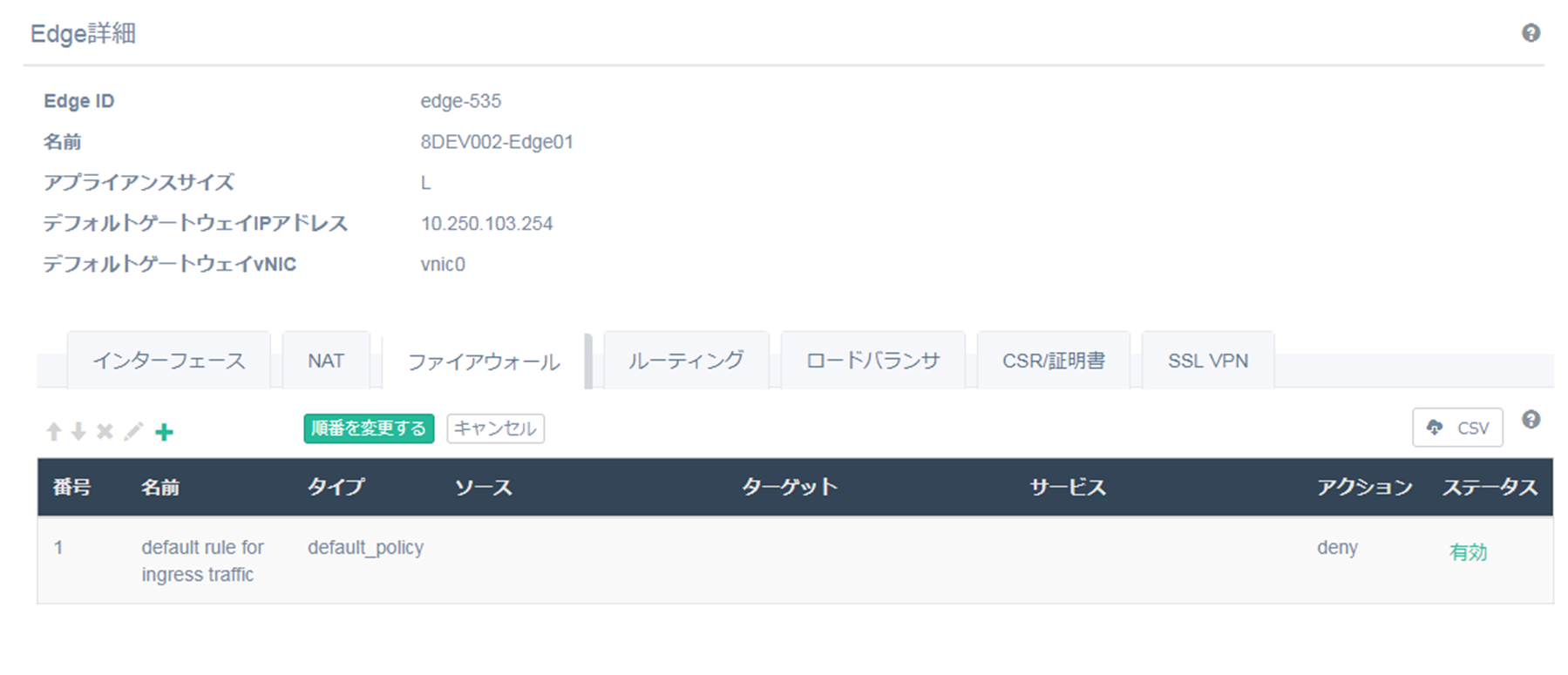
3.「+」ボタンをクリックし、ファイアウォールルールを新規作成します。
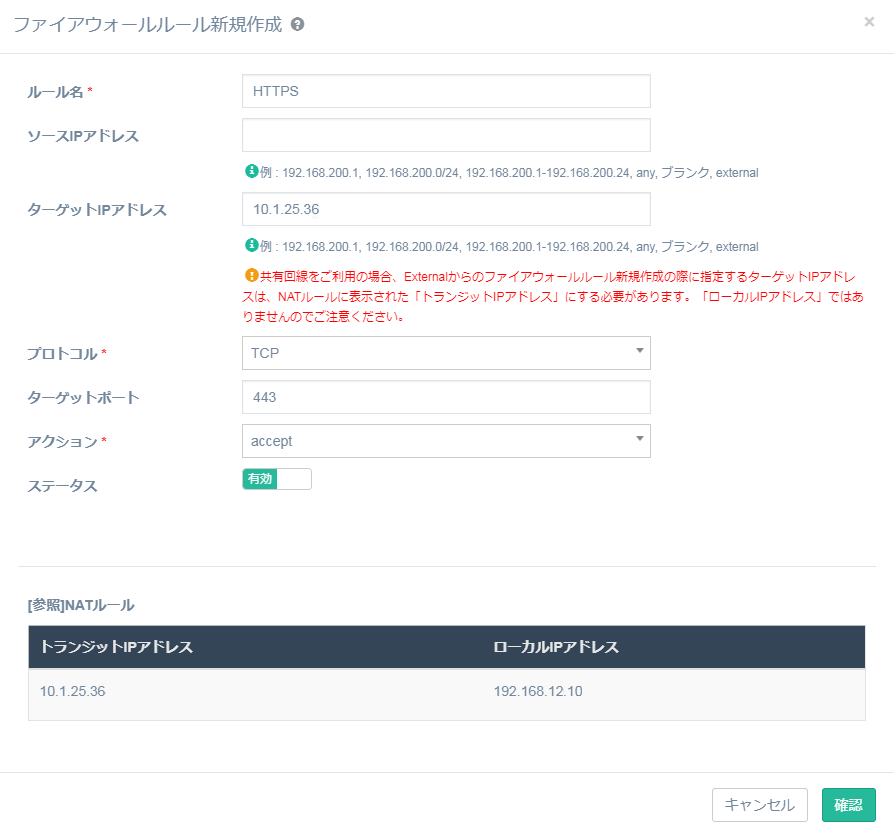
| ソースIPアドレス | 全アドレス指定の場合、空白のままにします。 |
|---|---|
| ターゲットIPアドレス |
ロードバランサのローカルIPアドレスに対応する「トランジットIPアドレス」を入力します。 NATルールのトランジットIPアドレスは入力フォームの下部を参照してください。 |
その他必要なファイアウォールルールは適宜設定をしてください。
ファイアウォールの作成・編集操作についてはファイアウォール新規作成画面、またはファイアウォール編集画面を参照してください。